Comment supprimer une empreinte digitale existante sur votre Samsung Galaxy Z Flip 5G ?
Le capteur d’empreinte digitale permet de protéger facilement votre mobile. Il est possible d'ajouter jusqu'à 4 empreintes sur votre Samsung Galaxy Z Flip 5G. Soit pour déverrouiller votre mobile avec plusieurs de vos doigts, soit pour autoriser une personne tierce à accéder à votre mobile. Voici la marche à suivre pour supprimer une empreinte.
|
Balayez l'écran vers le haut pour accéder aux Applications. |
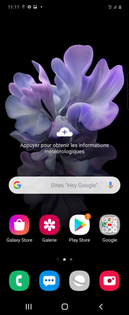 |
Sélectionnez Paramètres. |
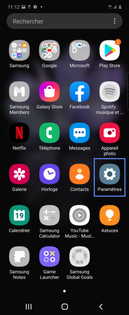 |
Choisissez Données biométriques et sécurité. |
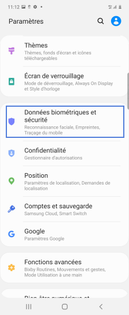 |
|
Sélectionnez Empreintes. sur l'écran suivant, confirmez votre mot de passe ou code PIN ou modèle. |
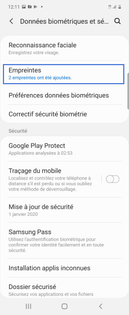 |
|
Appuyez longuement sur l'empreinte à supprimer. |
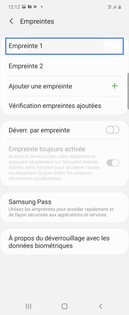 |
|
Appuyez sur Supprimer. |
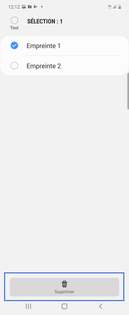 |
|
Confirmez avec Supprimer.
|
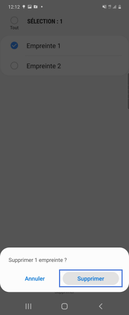 |
|
L'empreinte est supprimée. |
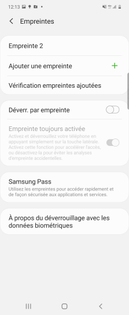 |
Votre avis est traité de façon anonyme, merci de ne pas communiquer de données personnelles (nom, mot de passe, coordonnées bancaires...)
Besoin de contacter le service client ou d'une aide supplémentaire ? Rendez-vous sur "Aide et contact"
Votre avis est traité de façon anonyme, merci de ne pas communiquer de données personnelles (nom, mot de passe, coordonnées bancaires...)
Besoin de contacter le service client ou d'une aide supplémentaire ? Rendez-vous sur "Aide et contact"